PDF maken op Android
Je vindt niet altijd de perfecte sjabloon, en een desktop is niet altijd haalbaar. Dus, wil je helemaal zelf PDF's maken op je smartphone? UPDF Android heeft de oplossing! Hiermee kun je lege PDF's maken en ze onderweg bewerken met slechts een paar tikken op je vinger. Laten we leren hoe je dat doet!
Hoe maak je een lege PDF op Android met UPDF
Momenteel ondersteunt UPDF voor Android het maken van PDF's vanaf nul. Zo kunt u een lege PDF maken op Android met UPDF:
Stap 1. Start UPDF voor Android en klik op het "+"-pictogram in de rechterbovenhoek van het scherm.
Stap 2. Stel alle vereiste velden in, inclusief papierstijl, paginaformaat, afdrukstand, aantal pagina's, bestandsnaam en opslaglocatie.
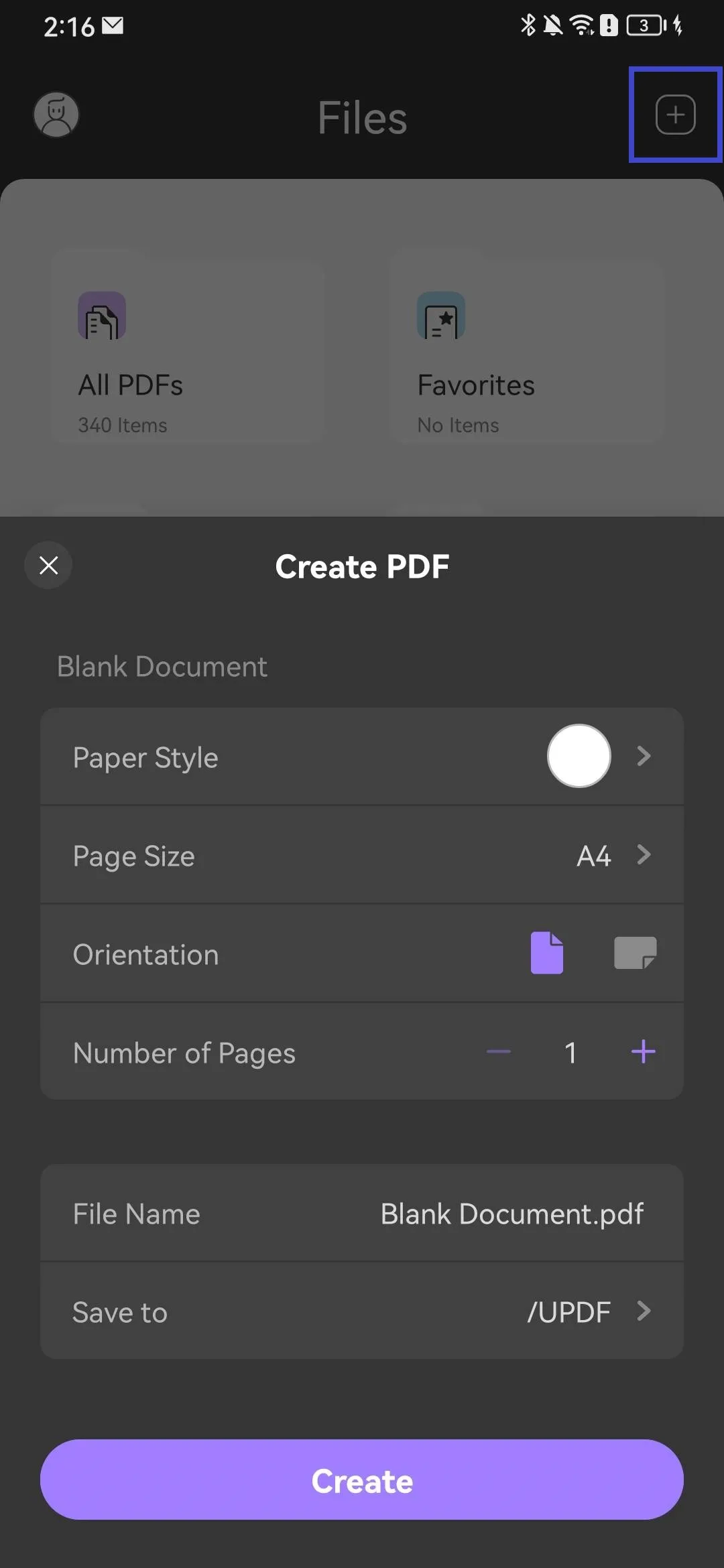
UPDF biedt u vele opties bij het instellen. Meer informatie vindt u hieronder:
- Papierstijl: 12 papierstijlen beschikbaar, waaronder Leeg, Gestippeld, Raster, Te doen, Notities, Cornell Notes, Zonsondergang, Zee, Schemering, Woestijn, Gras en Nachtelijke hemel.
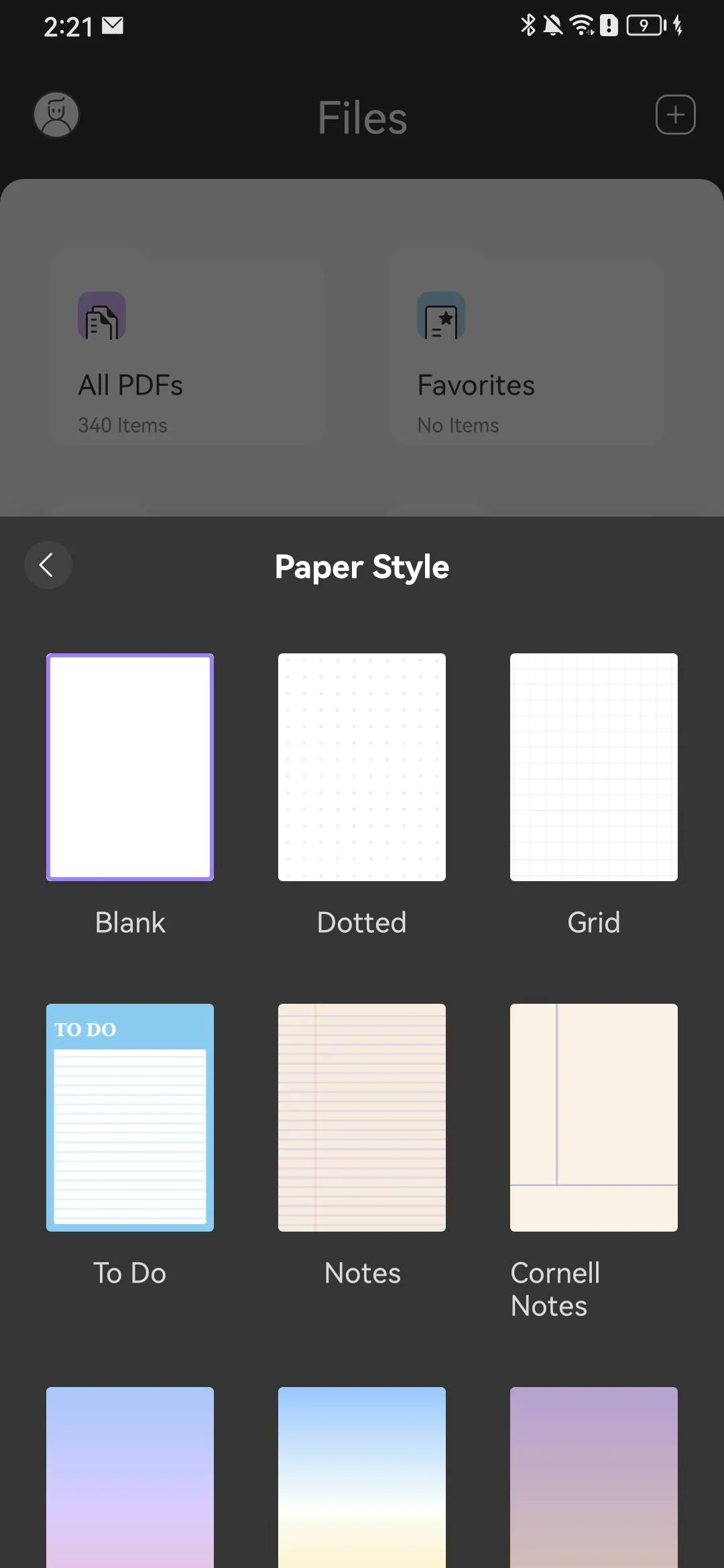
- Paginaformaat: U kunt kiezen uit A4, A5, Letter en Legal als paginaformaat.
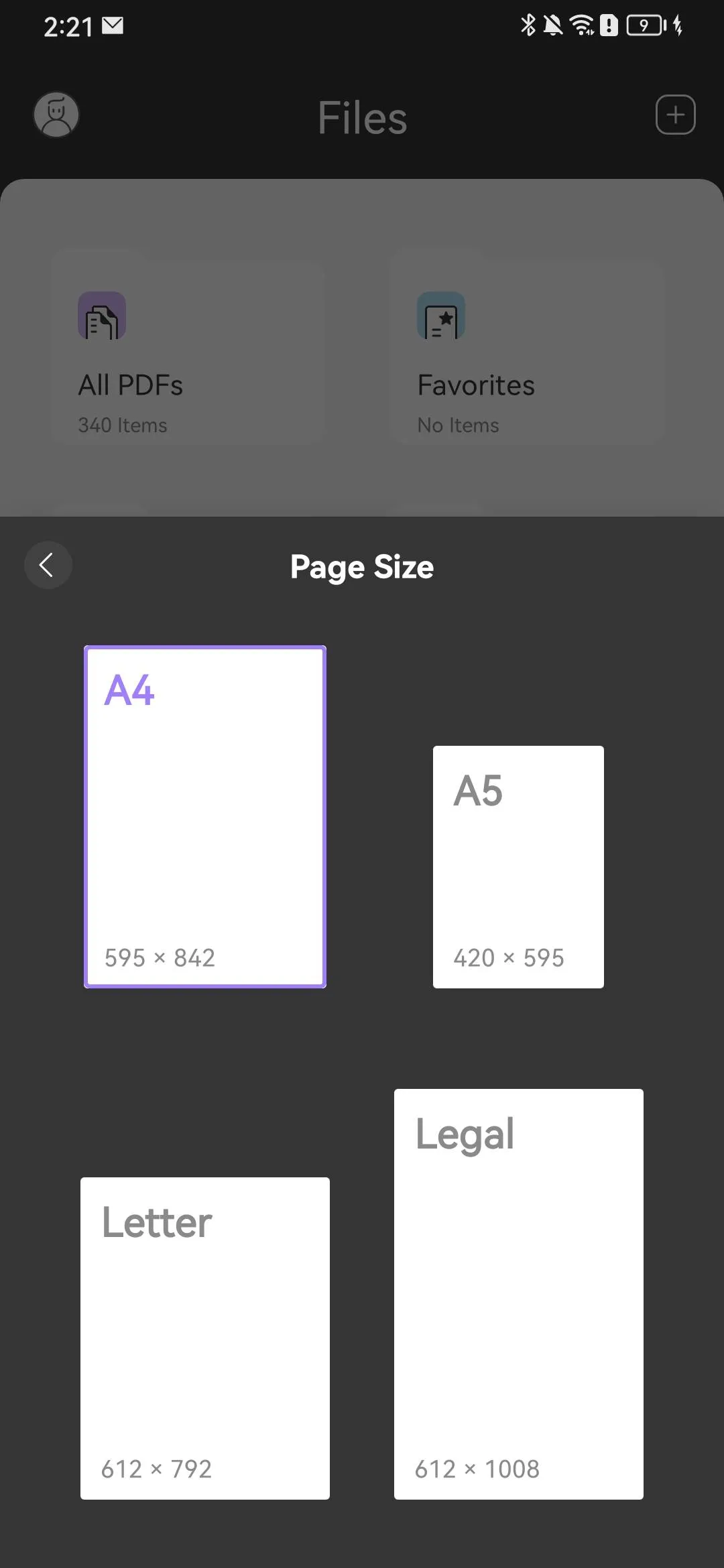
- Oriëntatie: UPDF biedt twee opties voor oriëntatie: horizontaal en verticaal.
- Aantal pagina's: U kunt op de knop "+" tikken om het aantal paginanummers in de PDF te verhogen tijdens het maken ervan.
- Bestandsnaam: Tik op de bestandsnaam om het PDF-bestand dat u maakt, een andere naam te geven.
- Opslaglocatie: U kunt een map kiezen waar u de gemaakte PDF wilt opslaan.
Stap 3. Zodra u alles hebt ingesteld, kiest u een opslaglocatie en klikt u op de knop 'Creëren'. UPDF toont gedetailleerde bestandsinformatie, PDF-informatie en beveiliging.
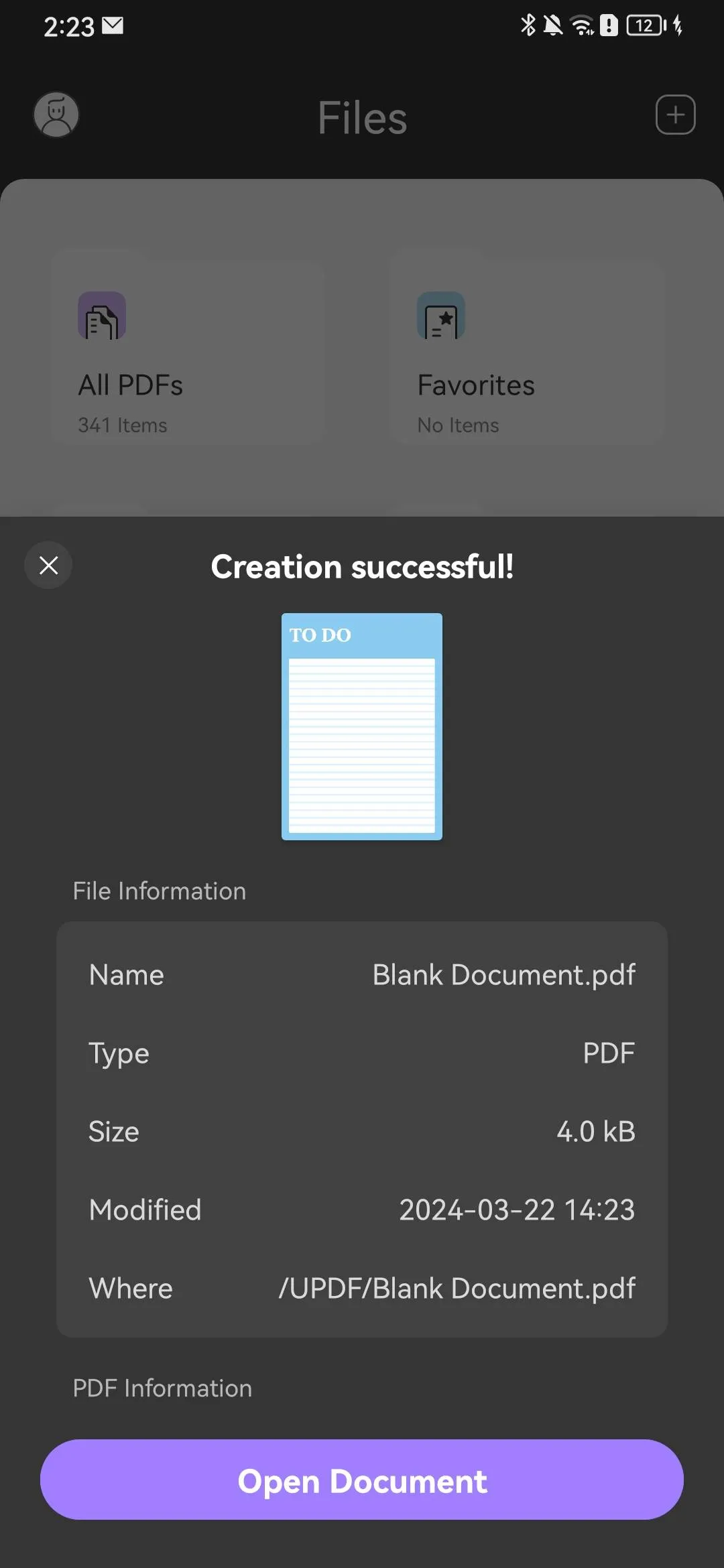
Stap 4. Tik op Document openen en begin met bewerken vanaf het begin, of klik op het kruispictogram als u het later wilt bewerken.
Stap 5. Ga naar het gedeelte Opmerkingen om iets te tekenen, je handtekening, stickers of stempel toe te voegen, een digitale handtekening toe te voegen vanuit de betreffende modus of gebruik te maken van de AI-functies.
 UPDF
UPDF
 UPDF voor Windows
UPDF voor Windows UPDF voor Mac
UPDF voor Mac UPDF voor iPhone/iPad
UPDF voor iPhone/iPad UPDF voor Android
UPDF voor Android UPDF AI Online
UPDF AI Online UPDF Sign
UPDF Sign PDF bewerken
PDF bewerken PDF annoteren
PDF annoteren PDF maken
PDF maken PDF-formulier
PDF-formulier Links bewerken
Links bewerken PDF converteren
PDF converteren OCR
OCR PDF naar Word
PDF naar Word PDF naar afbeelding
PDF naar afbeelding PDF naar Excel
PDF naar Excel PDF organiseren
PDF organiseren PDF samenvoegen
PDF samenvoegen PDF splitsen
PDF splitsen PDF bijsnijden
PDF bijsnijden PDF roteren
PDF roteren PDF beveiligen
PDF beveiligen PDF ondertekenen
PDF ondertekenen PDF bewerken
PDF bewerken PDF opschonen
PDF opschonen Beveiliging verwijderen
Beveiliging verwijderen Lees PDF
Lees PDF UPDF Cloud
UPDF Cloud PDF comprimeren
PDF comprimeren PDF afdrukken
PDF afdrukken Batch Process
Batch Process Over UPDF AI
Over UPDF AI UPDF AI-oplossingen
UPDF AI-oplossingen AI Gebruikersgids
AI Gebruikersgids FAQ over UPDF AI
FAQ over UPDF AI PDF samenvatten
PDF samenvatten PDF vertalen
PDF vertalen Chatten met PDF
Chatten met PDF Chatten met afbeelding
Chatten met afbeelding PDF naar Mindmap
PDF naar Mindmap Chatten met AI
Chatten met AI PDF uitleggen
PDF uitleggen Wetenschappelijk onderzoek
Wetenschappelijk onderzoek Papier zoeken
Papier zoeken AI-proeflezer
AI-proeflezer AI-schrijver
AI-schrijver AI-huiswerkhulp
AI-huiswerkhulp AI-quizgenerator
AI-quizgenerator AI-wiskundige oplosser
AI-wiskundige oplosser PDF naar Word
PDF naar Word PDF naar Excel
PDF naar Excel PDF naar PowerPoint
PDF naar PowerPoint Gebruikershandleiding
Gebruikershandleiding UPDF-trucs
UPDF-trucs Veelgestelde Vragen
Veelgestelde Vragen UPDF Beoordelingen
UPDF Beoordelingen Downloadcentrum
Downloadcentrum Blog
Blog Nieuwsruimte
Nieuwsruimte Technische Specificaties
Technische Specificaties Updates
Updates UPDF versus Adobe Acrobat
UPDF versus Adobe Acrobat UPDF versus Foxit
UPDF versus Foxit UPDF versus PDF Expert
UPDF versus PDF Expert